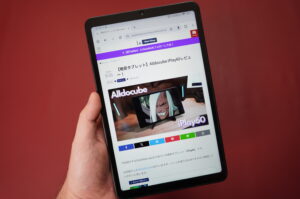【ホールエフェクトセンサー搭載】BIGBIG WON Gale Hallをレビュー!使いやすいワイヤレスコントローラー


こんにちは!サモゴリ(@NeetBlog_ED)です。
今回はBIGBIG WONから出ているコントローラー『Gale Hall』をレビューしていきます。


「Gale Hall」はホールエフェクトセンサーと1000Hzのポーリングレートを備えているため、スティックドリフトが起こりにくく且つ早い反応速度が特徴のコントローラーとなっています。
- 1000Hzのポーリングレート(有線接続のみ)
- BIGBIG WON初のホールエフェクトセンサー
- 精密なホールセンサートリガー
- 接続も兼ね備えた充電ドック
- 高さを変えれるスティックが付属
- 有線/2.4GHz/Bluetooth接続に対応
- ソフトウェアでのカスタマイズ性
提供:当記事はBIGBIG WON様にサンプル品を提供していただきレビューしております。
BIGBIG WON Gale Hallの特徴
Gale Hallのスペック


Gale Hallはホールセンサー式のスティックを採用しているため、操作性が高くスティックドリフトも起こりにくいコントローラーとなっています。
スティックドリフトとは?
アナログスティックを触っていないのに
- キャラクターが勝手に動く
- 視点が勝手に動いてしまう
- 照準が意図せず勝手にズレていく
などといった不具合(ドリフトと呼ばれる現象)のことを言います。
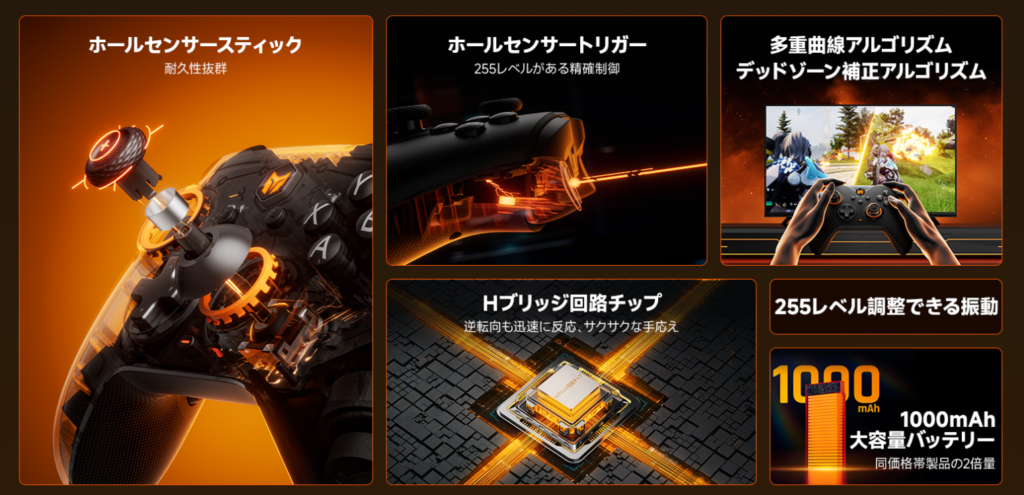
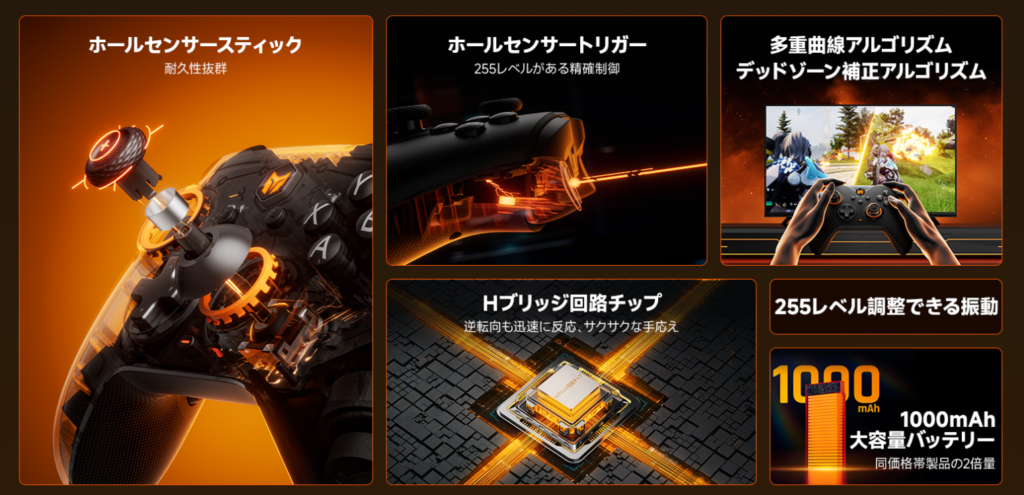
またホールセンサートリガーを搭載しているため、0.1mm単位での精密なコントロールが可能。
デッドゾーン補正アルゴリズムによってデッドゾーンの値を上げることはもちろん、デッドゾーンをマイナスにすることも可能に。



ゲームによっては最初からデッドゾーン設定されているから、デッドゾーンをマイナスにできるのはうれしいポイント!
接続方法は、有線/2.4GHz/Bluetooth接続の3つ。それぞれPC/Switch/iOS/Androidに対応しています。
有線接続では1000Hzのポーリングレートによる低遅延接続ができ、より高速で精細なコントロールが可能です。


ワイヤレスで使えるということで気になるバッテリー容量ですが、1000mAhの大容量バッテリーとなっています。
実際に連続使用して使てみた結果、14~15時間ほど使えました。
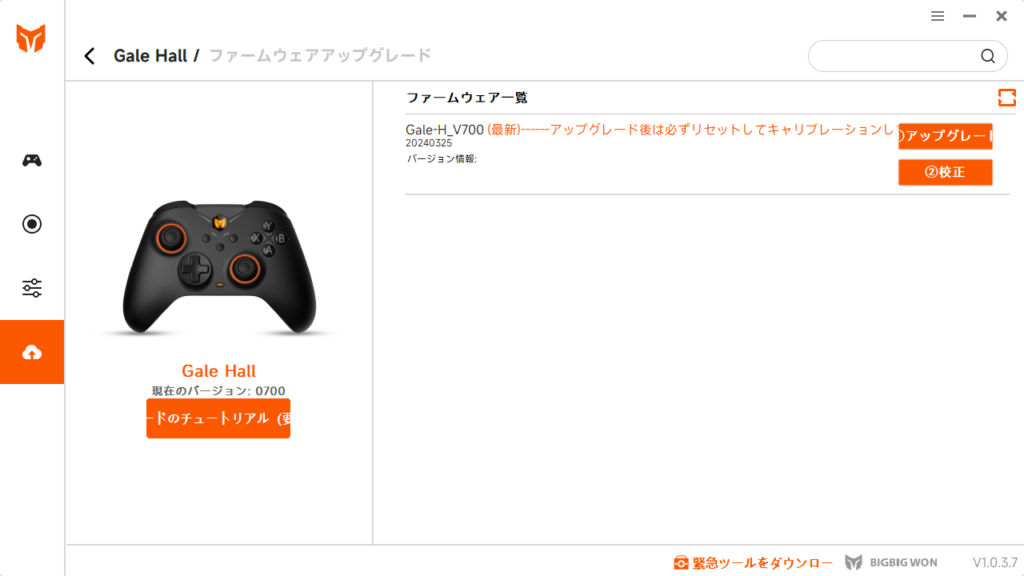
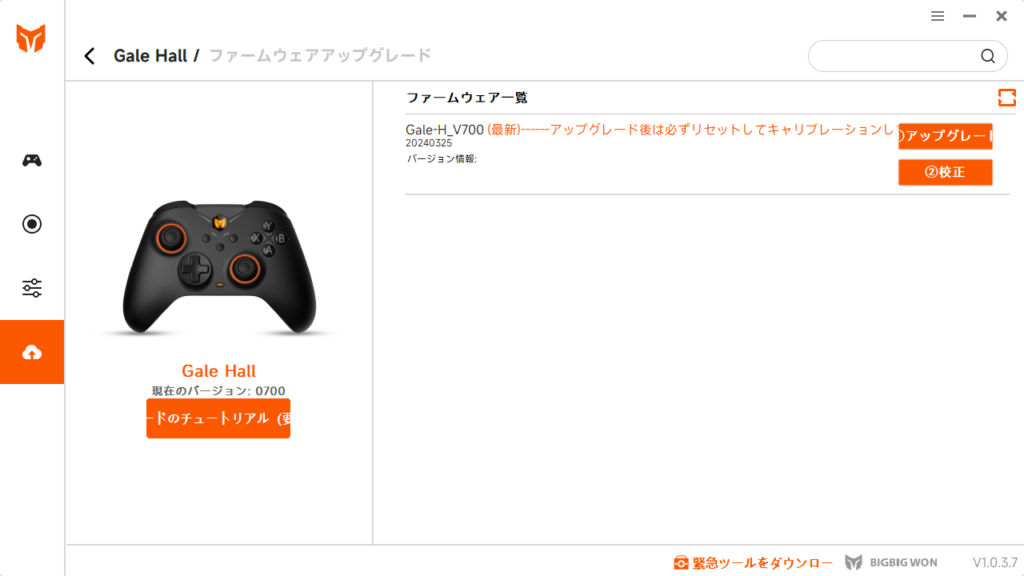
専用のソフトウェアを使うことでボタンのリマッピングやスティックやトリガーの感度の調整ができます。
デッドゾーンの調整にも必要になります。
外観
つづいて外観を見ていきましょう!
まずは付属品から。


- Gale Hall本体
- 充電ドック
- 2.4GHzドングル
- USBケーブル
- 交換用スティック(Mサイズ*2/Lサイズ*2)
- スタートガイド(日本語対応)
- 保証書など


Gale HallはXboxのコントローラーとほぼ同じ形をしています。




カラー展開は2色でブラックとホワイトがあります。
今回はホワイトを送っていただきました。



オレンジの挿し色が良いアクセントになってますね!


中央には4つのボタン(ホーム/メニュー/ビュー/スクリーンショット)がついています。スクリーンショットボタンが最初からついているのはありがたい。
ホームボタンは長押しで電源のON/OFFが可能。


スティックはゴム感が強く、グリップ力があるので滑りにくいです。また左右へのグラつきも全くなく完成度がとても高いです。


2種類の高さが違うスティックが付属しています。筆者は付属でついてきたMサイズのスティックを使用しています。


ボタン内側にはSwitchでも使えるようにボタン配置が記載されています。


トリガー部分は通常のXboxと変わらず、滑り止めのつぶつぶ加工がされています。
トリガー横には有線接続のためのUSB-Cがあります。
USB-Cの両サイドにある溝はおそらくスマホなどをつけるためのものかなと思われます。


裏側には4つの背面ボタンがついています。外側のボタンは押しやすい位置にあり、内側のボタンは誤爆しにくい位置にあります。
誤爆しにくいとは言っても押しにくいわけではなく、指の第一関節(ペンだこができるところ)で押せるのでポジションが変わりません。
背面ボタンの中央にはペアリングボタン。2.4GHz/Bluetooth接続の時に3秒長押しすることでペアリング状態になります。




充電ドックはコントローラーとぴったり合う形状。底面には滑り止めが張ってあるので、ズレる心配なし。
背面側にはUSB-C端子と2.4GHzドングルを収納する場所があります。
充電ドックはレシーバーとしての機能もあるので、ワイヤレス接続するときは2.4GHzドングルを充電ドックに挿しましょう。
Gale Hallのレビュー
反応速度がいい
Gale Hallを使用して感じたのは『反応の速さ』です。
最初のころはワイヤレスで使用していましたが、FPSをやっているときに少し違和感を感じていました。その違和感の正体は遅延でした。
そこで有線接続に変更したところ、今まで感じていた違和感が消え去りました。
実際に数値で見てみましょう!
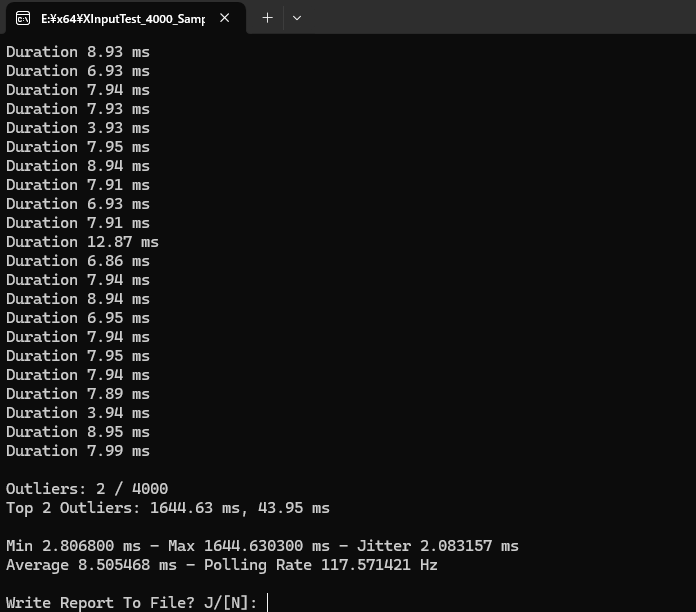
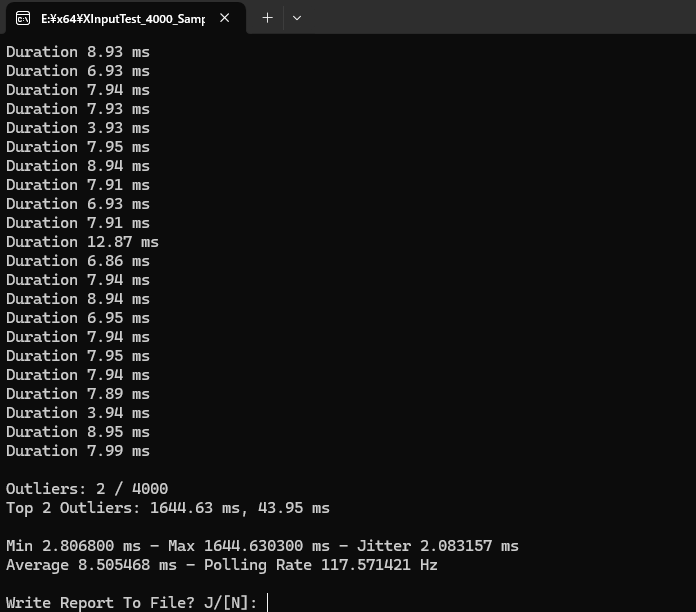
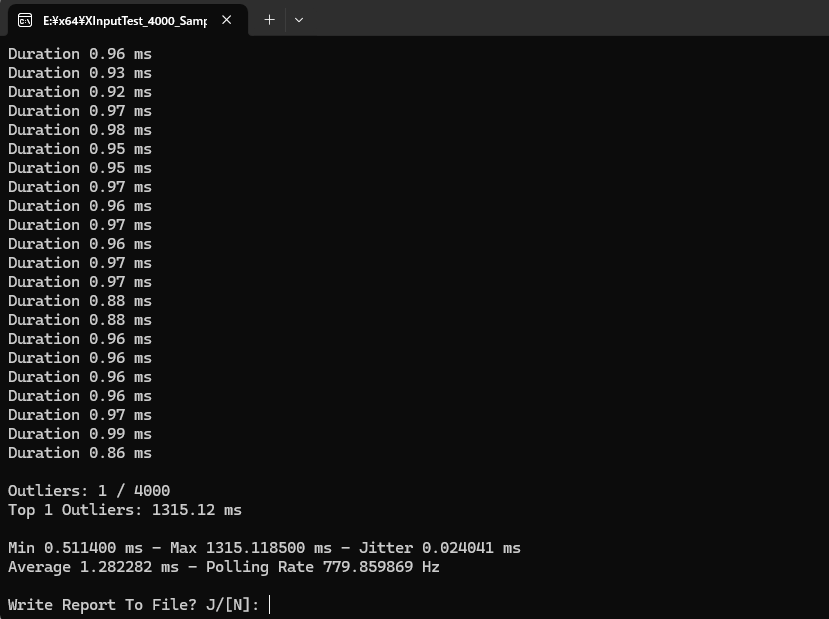
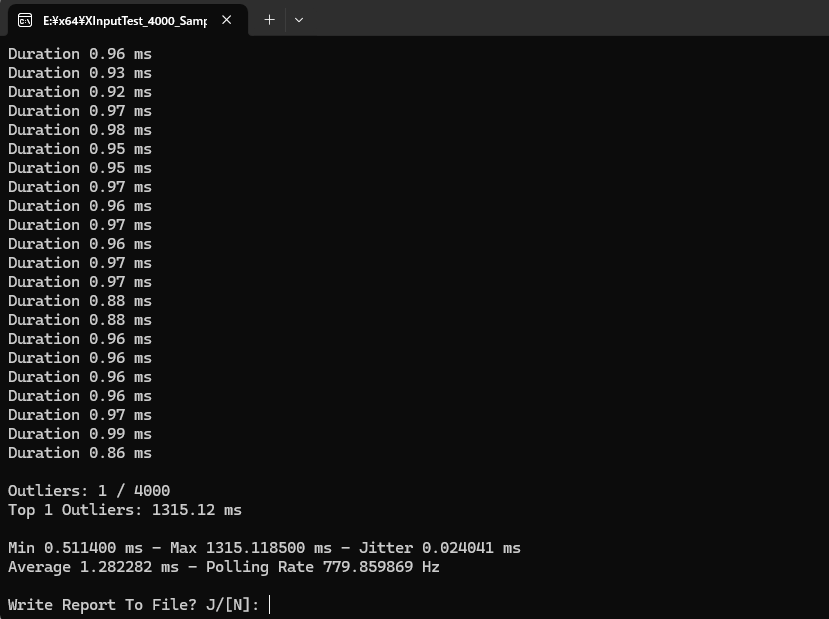
一枚目が2.4GHzで接続しているときの写真です。ポーリングレートは約117Hz、遅延は8.50msと遅延が大きめ。
二枚目は有線接続したときの写真。ポーリングレートは約800Hz、遅延は0.95msと段違いの速さです。
実際にApex Legendsで1つ目の動画が有線接続、2つ目がワイヤレス接続したときの映像です。
ワイヤレス接続だとダミーの切り替えしに一瞬反応が遅れていますね。全然追いエイムができませんでした。
逆に有線接続の時は反応が良く、追いエイムしやすいです。キビキビ反応してくれる感じ。



撃ち合ってても体感できるくらいには反応速度に違いがあるかも
Gale Hallを最大限生かして使うには、「有線接続」が一番いいと思います。
操作の正確性や反応速度を求めないゲームで使うなら、「ワイヤレス接続」で使うのが良いでしょう。
ソフトウェアのカスタマイズ性
次にソフトウェアの使い勝手を見ていきましょう。
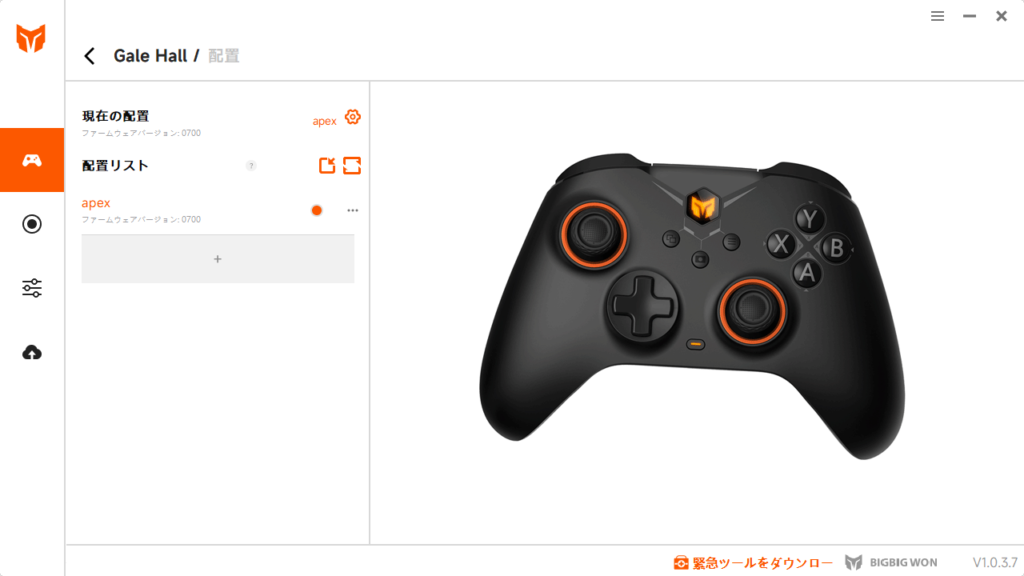
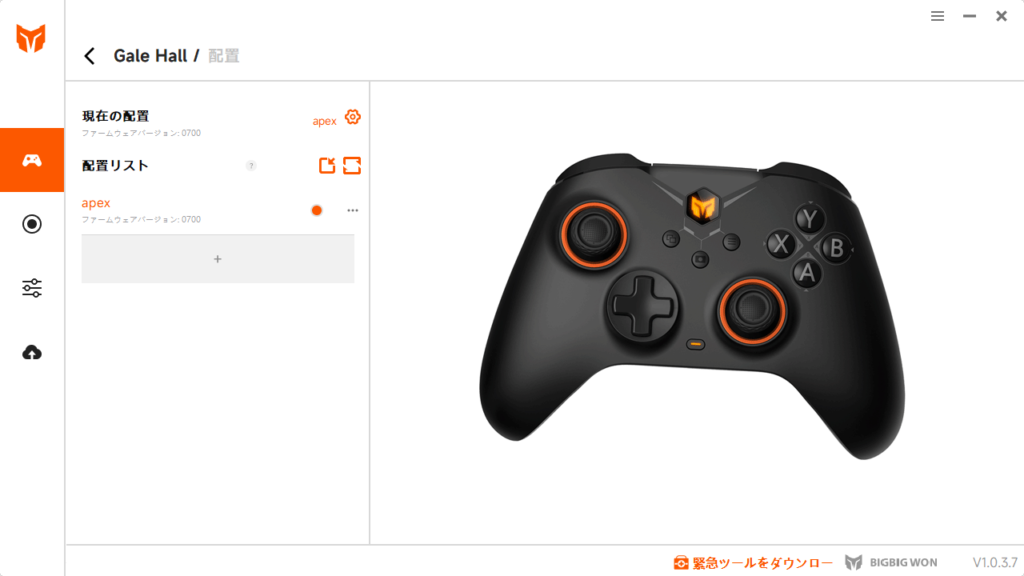
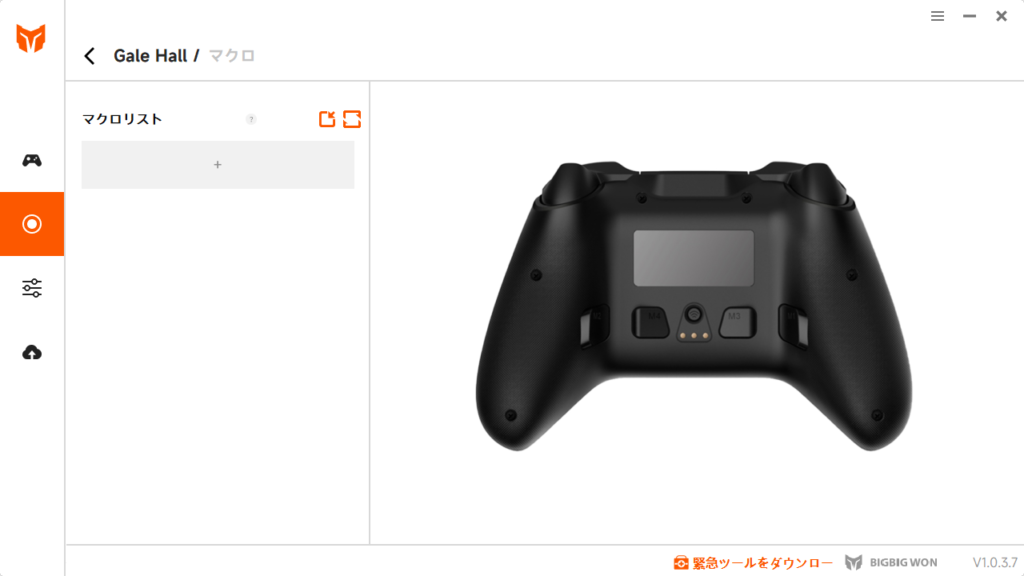
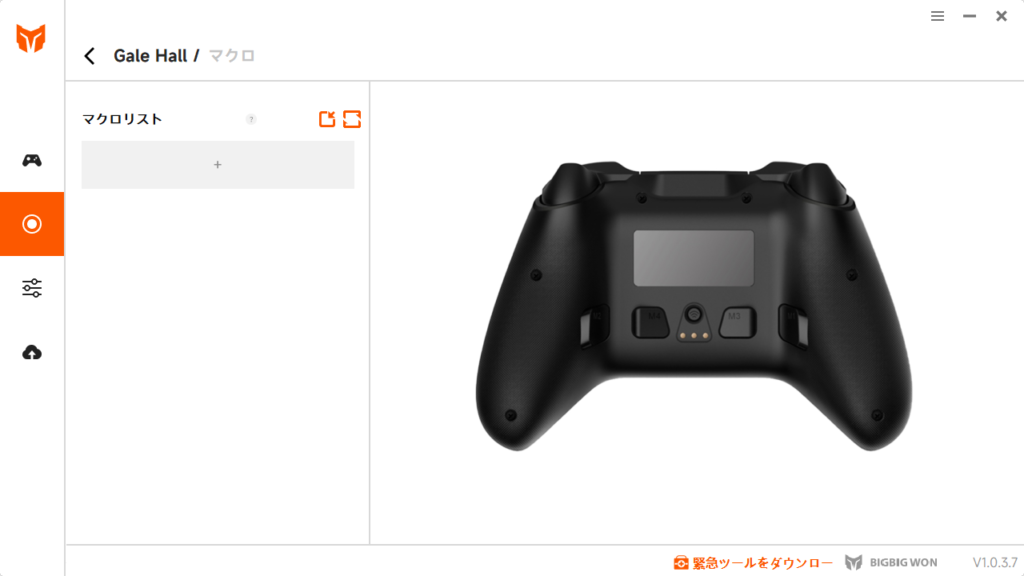
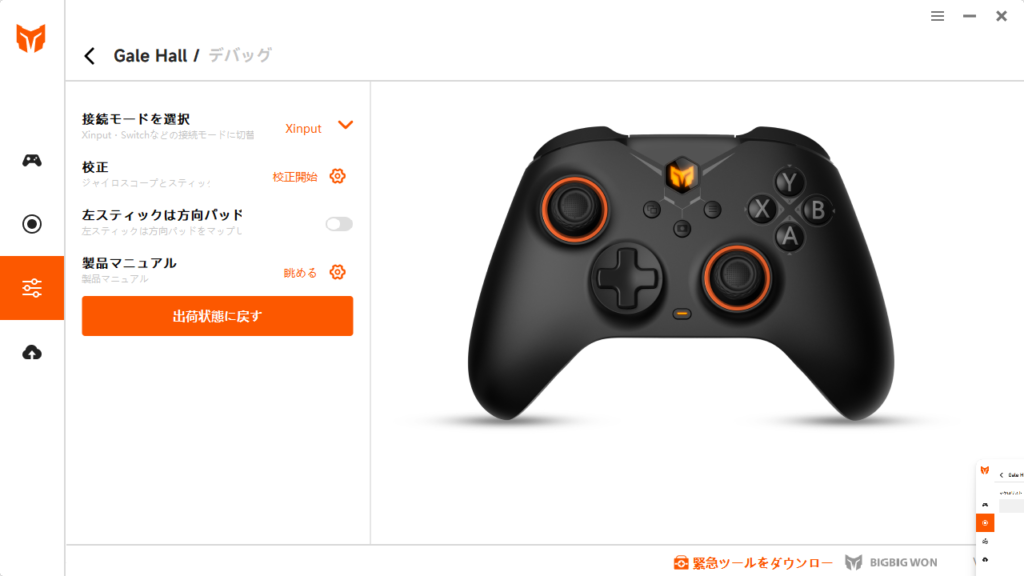
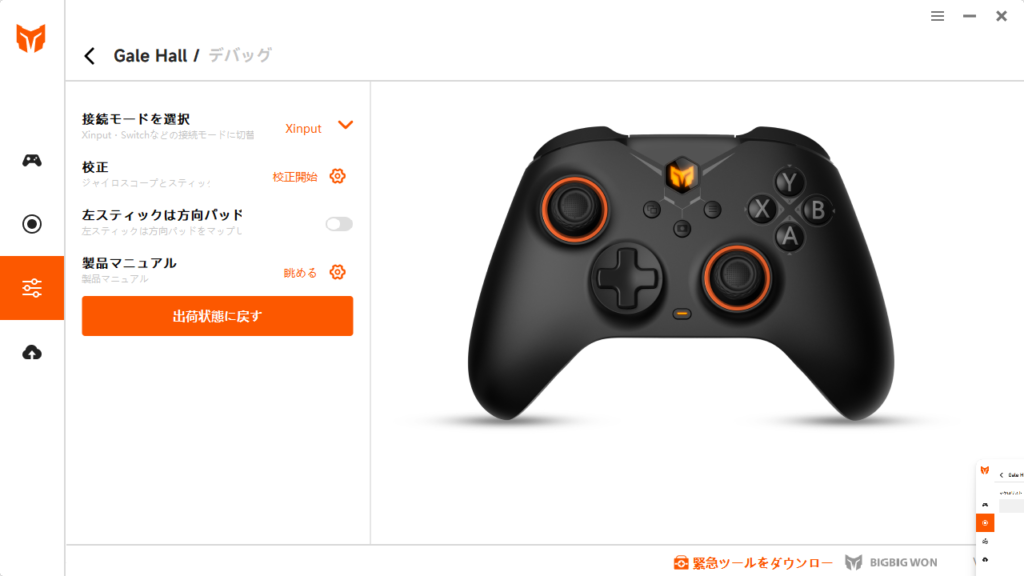
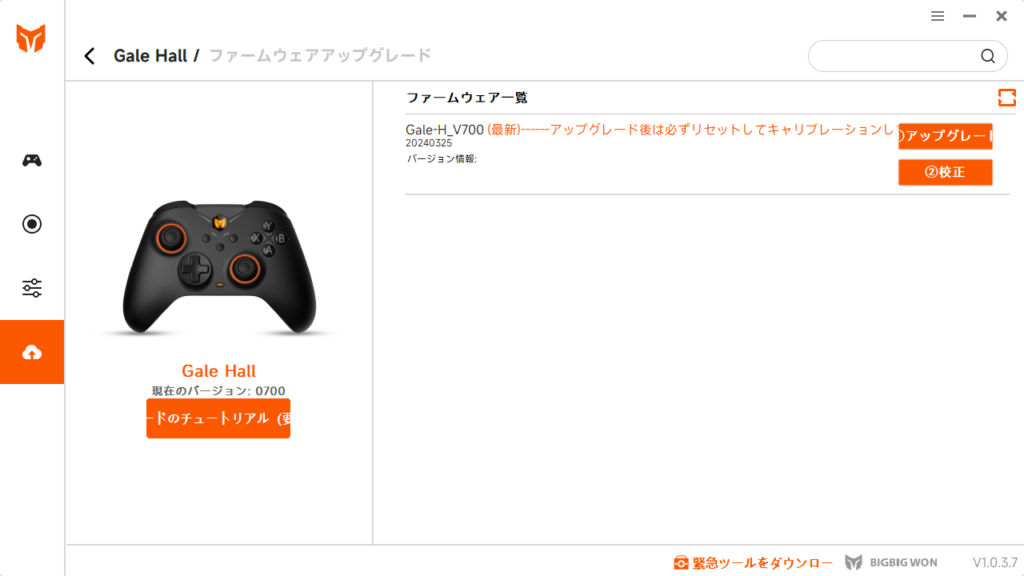
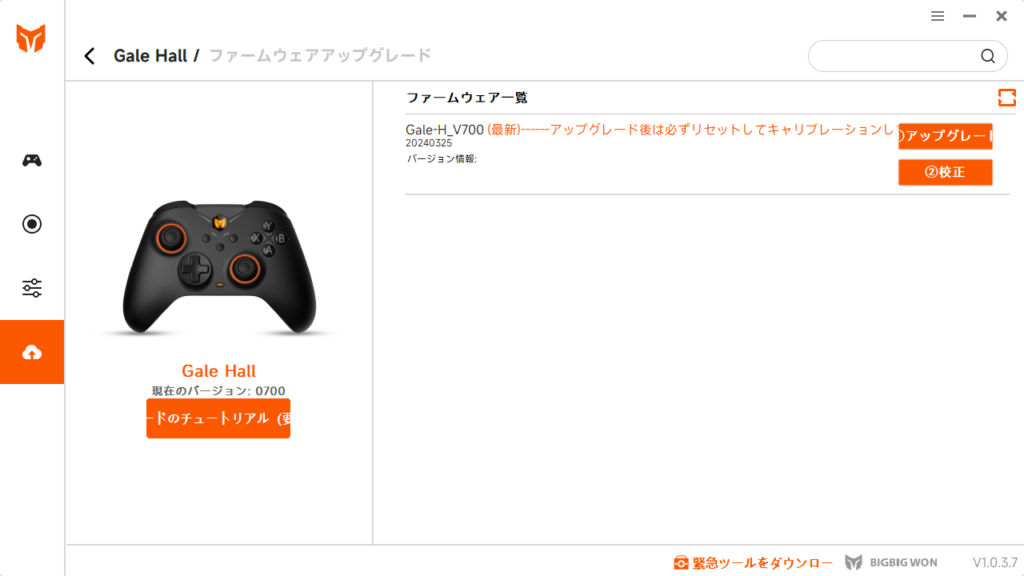
上記の画像は主な4つの設定項目(ボタン配置やデッドゾーン/マクロ設定/デバッグ/ファームウェア)です。
一枚目の画像の「現在の配置」の右にある歯車マークを押すと、ボタンマッピングやデッドゾーンの設定ができます。
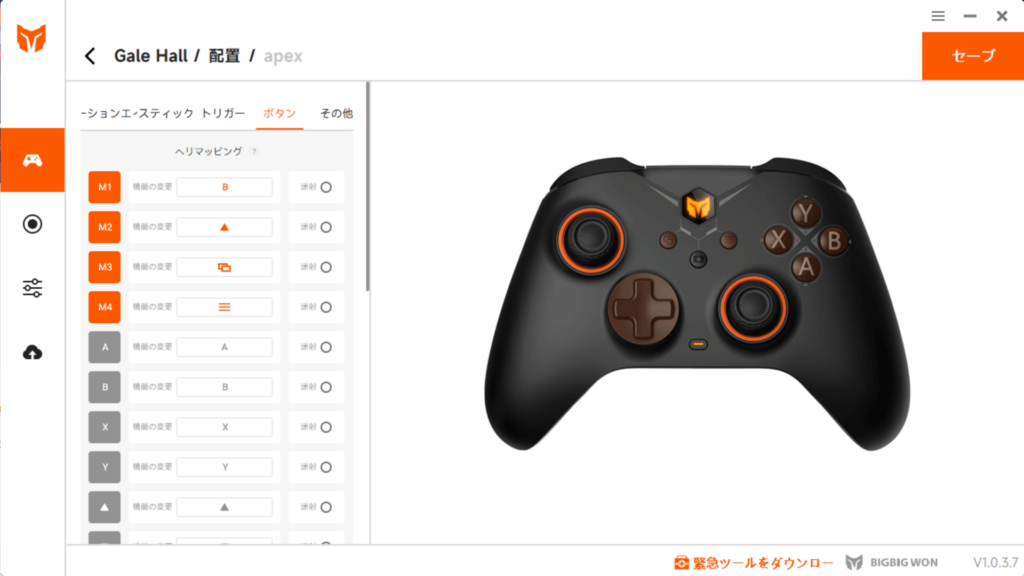
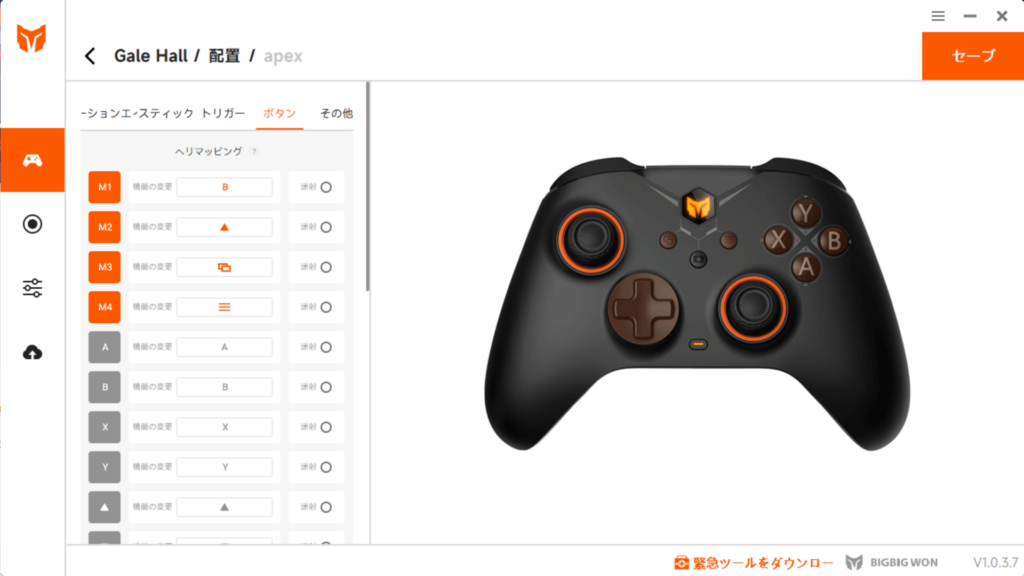
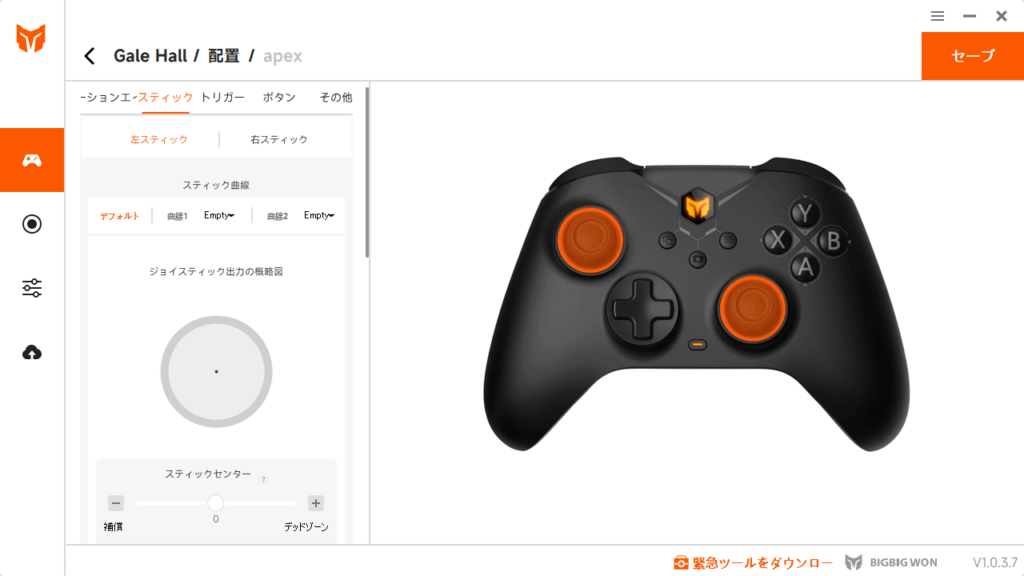
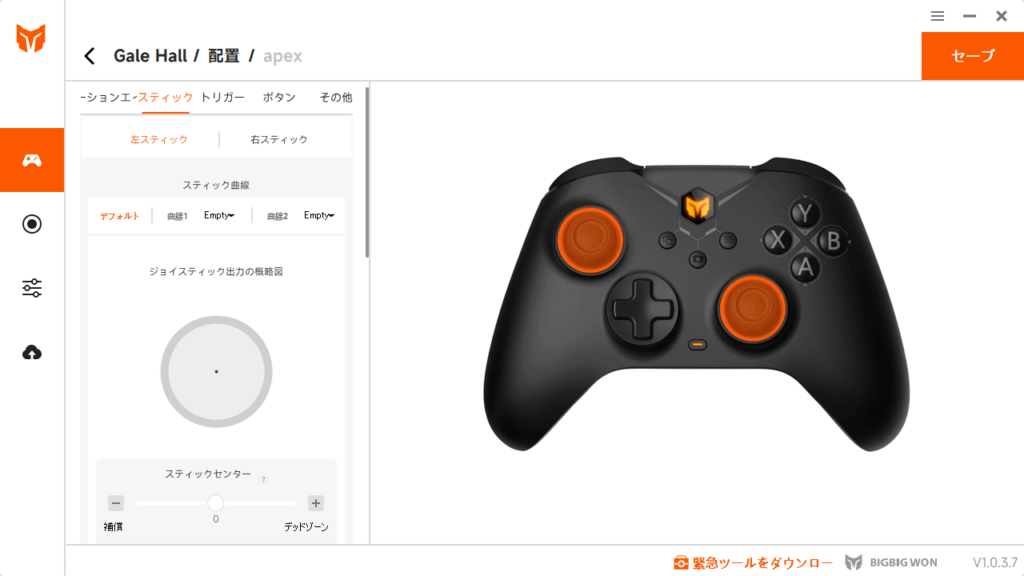
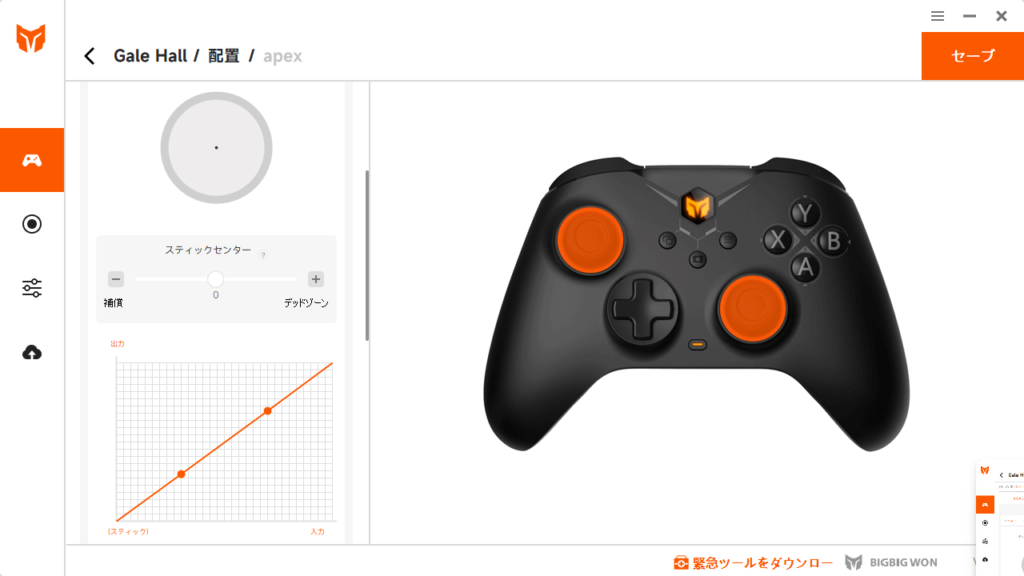
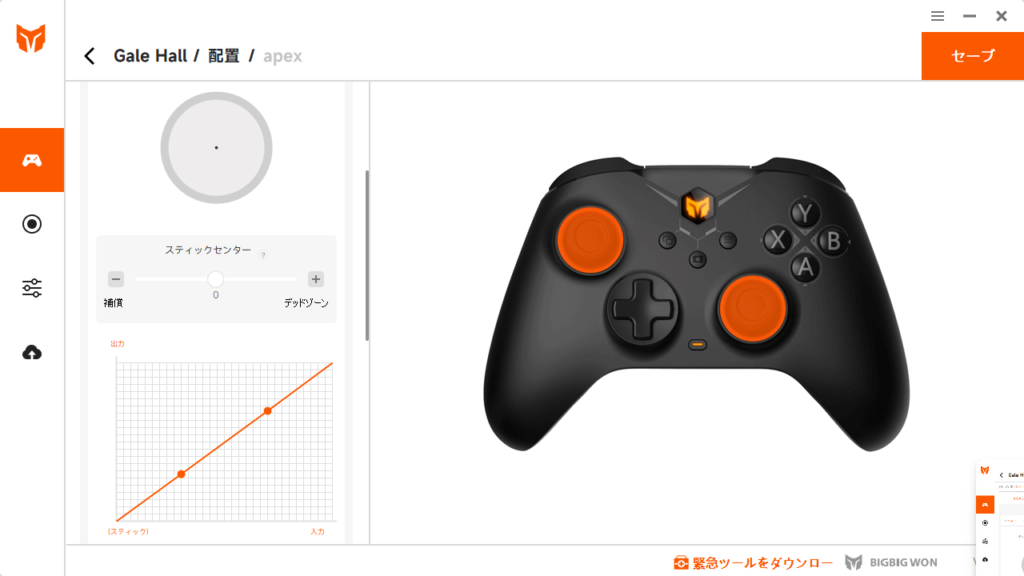
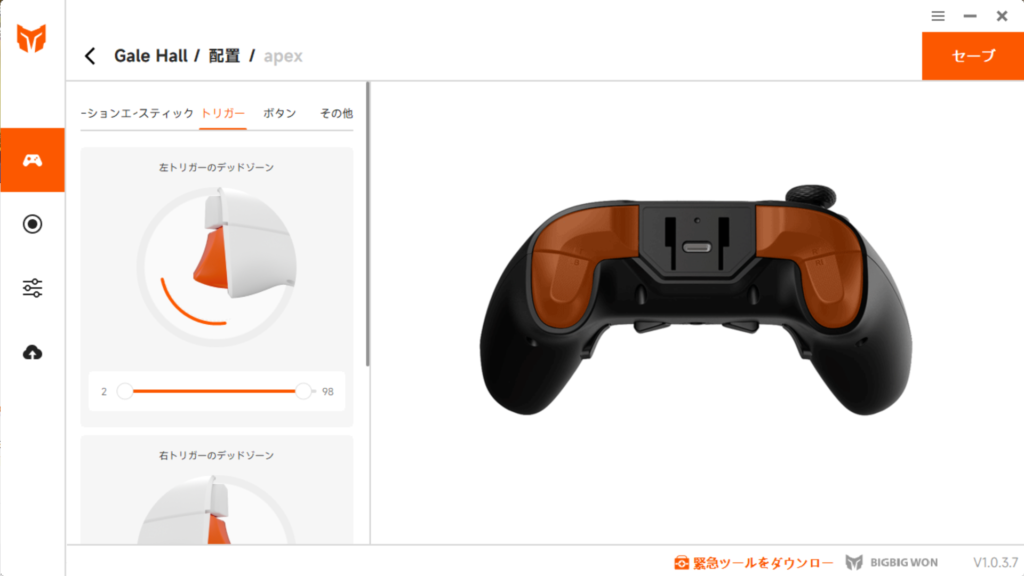
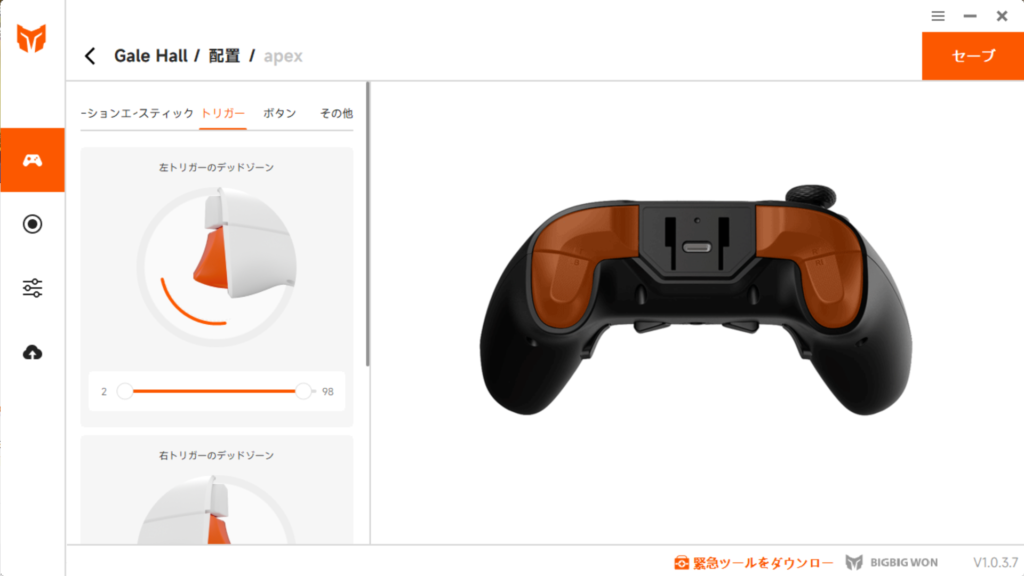
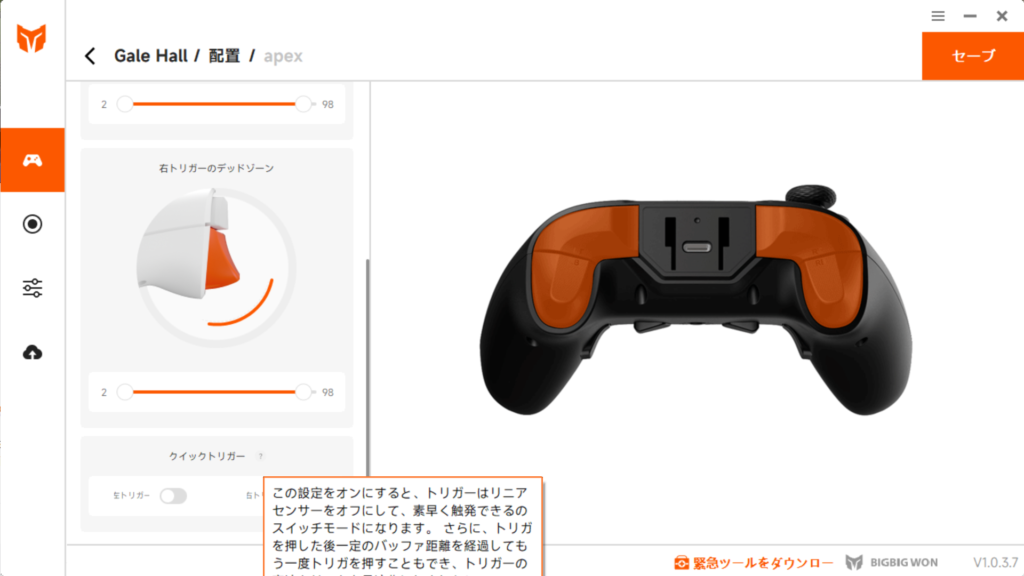
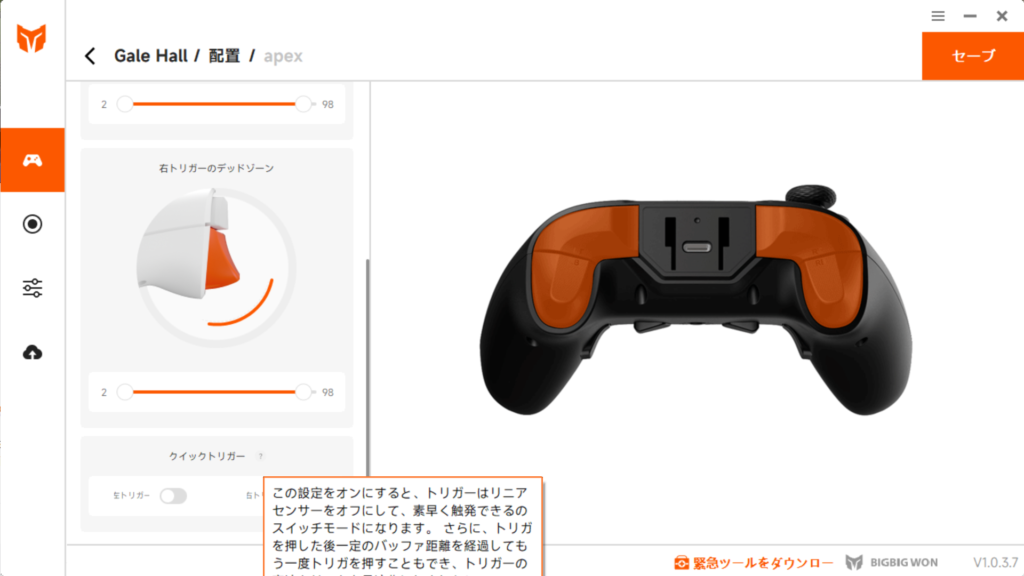
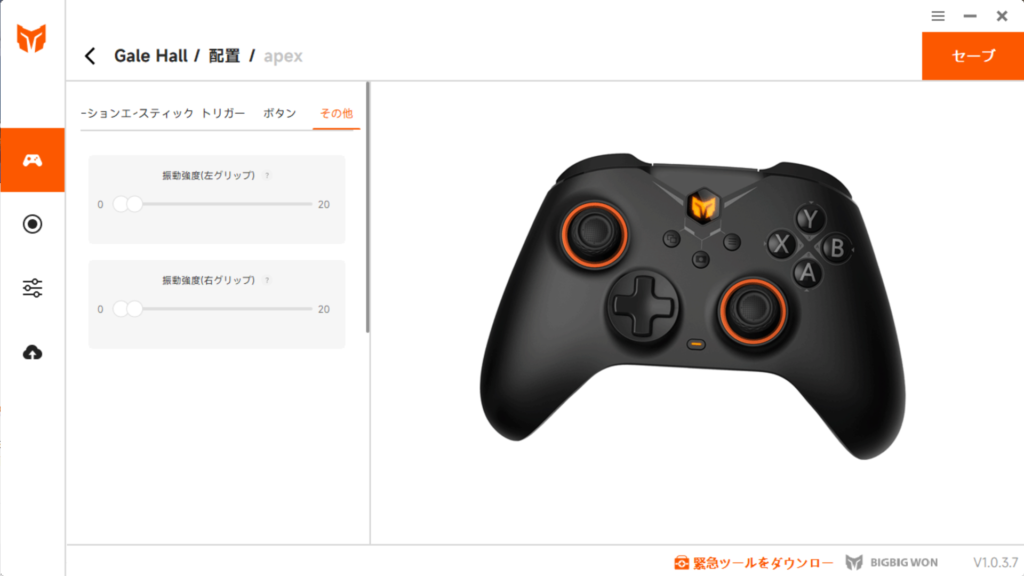
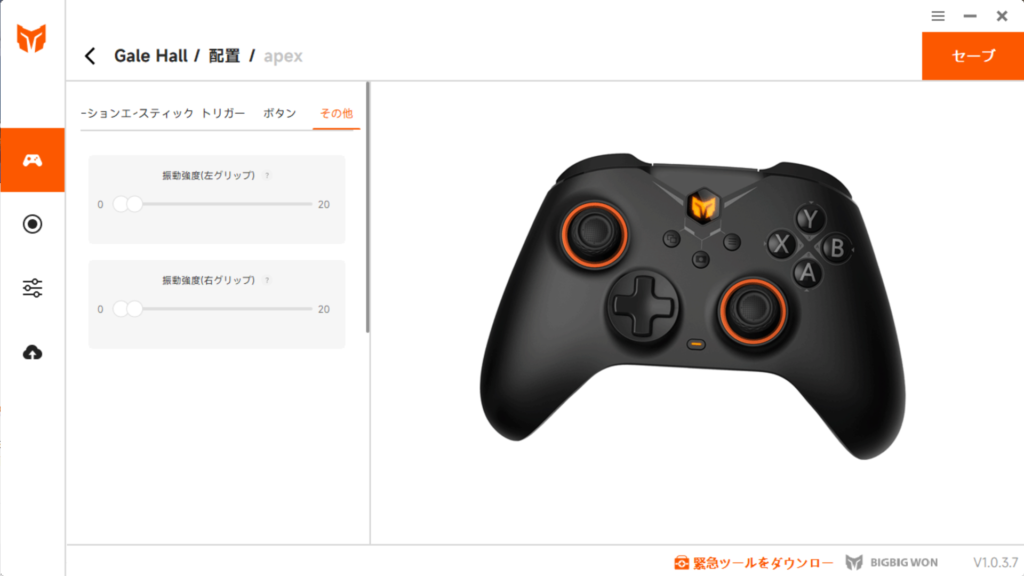
ボタンマッピングでは背面ボタンの設定や通常のボタン配置の設定に加えて、連射機能のON/OFFが可能です。
スティックの設定ではデッドゾーンに加え、反応曲線も変更可能です。
そしてトリガーの設定ではデッドゾーンの設定、またはデッドゾーンをOFFにして素早く反応するクイックトリガーの設定が可能です。
筆者はデッドゾーンはOFFにして使っていますが、スティックドリフトは今のところ発生してません。
Gale Hallを起動するとたまに設定したプロファイルが読み込まれないことがありましたが、その場合はソフトウェアを立ち上げるとすぐに治りました。
機能とデザインがいい充電ドッグ
コントローラーを使う上でいつも気になってた点が、「コントローラーの置き場所」です。


今まではコントローラーをUSBケーブルで接続したままデスクの上に直置きしていましたが、Gale Hallは充電スタンドがついているのでデスクの見栄えもいいです。
また2.4GHzドングルのレシーバーを接続するポートもあるので、PCで使うときはケーブル1本で完結します。
イヤホンジャックは非搭載
残念ながらGale Hallにはイヤホンジャックがついていません。


そのためコントローラーにイヤホンをさしてゲーム音を聞いたりする人にはあまりおすすめはできません。
イヤホンやヘッドセットを使って音声を聞きたい人は、別でミキサーにイヤホンを接続するかPCやモニターに直接繋ぐようにしましょう。
ワイヤレス接続はマジで便利
最近はMaincraftをするのですが、PCをつけるのが面倒なときはスマホ版でやっています。
その時はGale HallをスマホとBluetooth接続して使っていますが、電源をつけるとすぐに使えて遅延もそこまで無いのでとても重宝しています。


ほかにもPCでRPGをやるときは2.4GHzドングル、タブレットではBluetooth接続という使い分けをしていますが、バッテリーも長持ちするので10時間くらい使っても全然余裕で使えます。



長時間ゲーマーでも安心して使えるバッテリー容量!
まとめ
| メリット | デメリット |
|---|---|
| 反応速度の速さ 機能とデザインを兼ね備えた充電ドック 使い勝手の良いワイヤレス接続 | イヤホンジャックはない トリガーストップがない |
ここまでレビューしてきましたが、Gale Hallは総じて最高のコントローラーでした。
トリガーストップやイヤホンジャックはありませんが、ホールセンサーを搭載しスティックドリフトが起きない、ワイヤレスで長時間使用でき充電ドックも付いているのでゲーマーにおすすめできるコントローラーです。
デッドゾーンも変更可能なのでどんなゲームにも対応できました。
もし新しいコントローラーを探しているなら「BIGBIG WON Gale Hall」を使ってみてください!